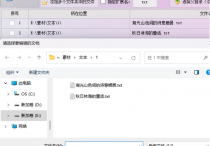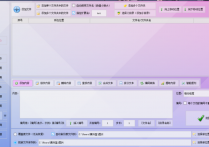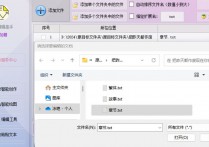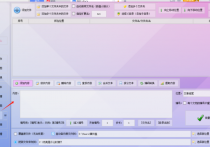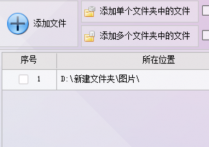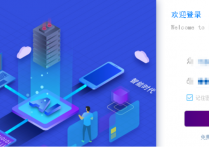文件管理专家都在用的高阶技巧,使用办公软件在线批量从多个路径中寻找指定内容的txt文档,提高工作效率的方法
还在为找不到关键文档而抓狂?就像在沙滩上找一粒特定的沙子?'文件批量改名高手'新推出的『查找内容』功能,能让你的电脑秒变超级侦探!无论是藏在第8层文件夹深处的会议记录,还是分散在5个硬盘里的客户资料,只要嗅过关键词的味道,0.3秒就能给你叼出来。现在起,让AI替你完成'CTRL+F到眼花'的苦差事吧!
1.打开软件并选择功能板块:启动首助编辑高手软件,进入主界面,找到并点击“文本批量操作”功能板块。
2.导入文本文件:在“文本批量操作”板块中,点击“添加文件”或“添加单个文件夹中的文件”功能,浏览并选择需要查找的多个txt文本文档,支持一次性导入不同目录下的多个文件。
3.选择查找内容功能:在功能栏中选择“查找内容”功能,进入查找内容设置界面。
4.输入查找关键字:在查找内容设置界面中,输入要查找的关键字。如果需要查找多个关键字,可以使用符号(如“|”)将其隔开。
5.设置操作方式:对于查找到的文件,选择是复制到新文件夹还是移动到新文件夹。这一步骤可以在软件的相关设置选项中进行。
6.指定新文件夹位置:根据上一步选择的操作方式(复制或移动),设置新文件夹的位置。确保新文件夹已经创建,并可以通过选择新位置窗口选择目标文件夹。
7.开始查找内容:确认所有设置无误后,点击“开始查找内容”按钮。软件将开始查找包含指定关键字的txt文件,并按照设置的操作方式进行处理(复制或移动)。
8.查看处理结果:查找和处理完成后,打开新文件夹查看结果。所有包含指定关键字的txt文件都应该已经被复制或移动到了新文件夹中。也可以打开原文件夹进行对比,确认操作是否成功。